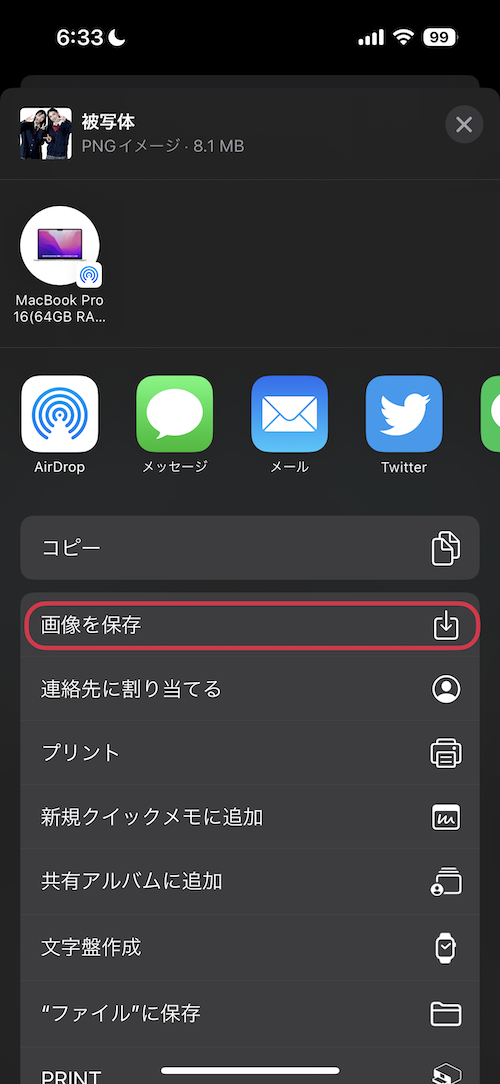分割割付シールの作り方
ここでは「おまけシールサイズの作り方」「2L用紙6枚割付シールの作り方」について説明します。
おまけシールサイズの作り方
STEP.1
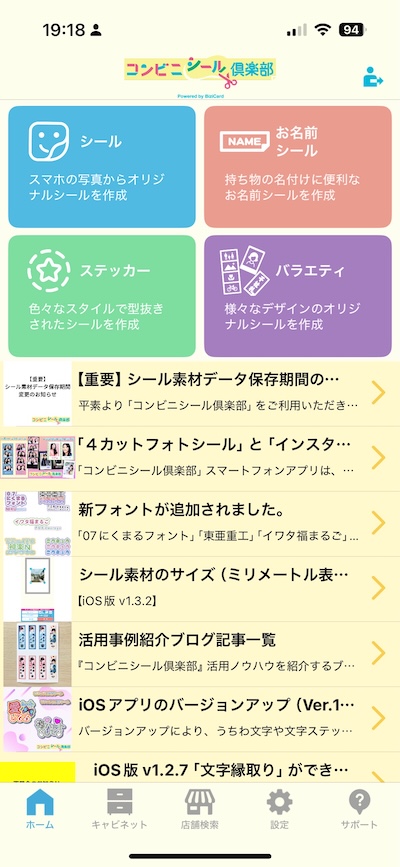
「コンビニシール倶楽部」を起動すると上図のホーム画面が表示されます。ここで紫色のボタンの「バラエティ」を押します。
STEP.2
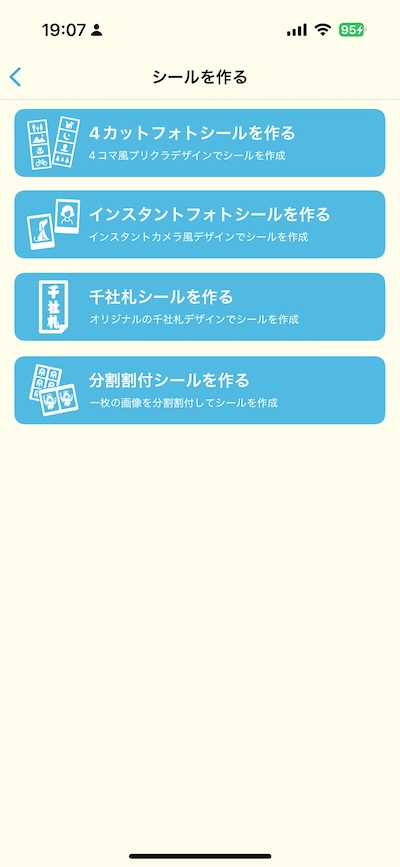
次に「分割割付シールを作る」を選択します。
STEP.3
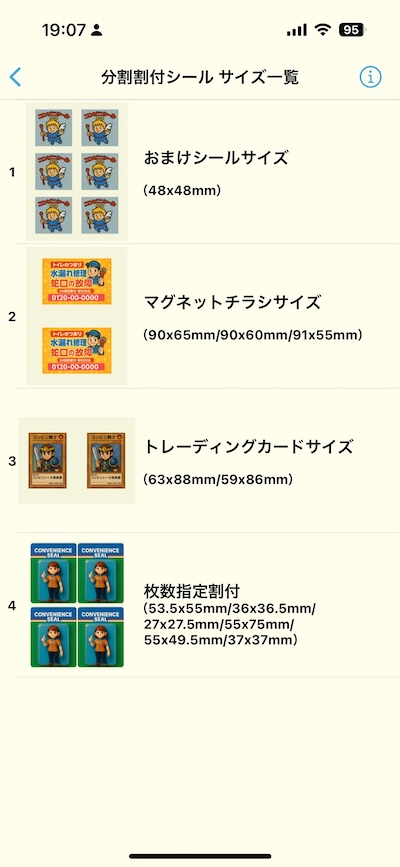
「おまけシールサイズ」を選択します。
STEP.4
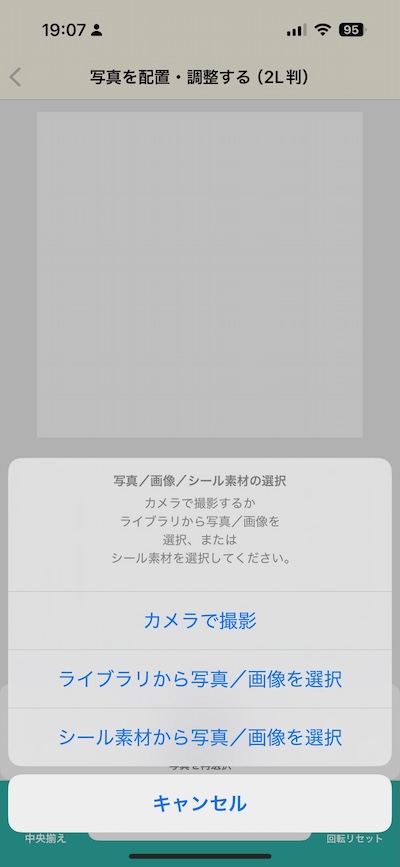
シールにしたい画像を「カメラで撮影」または「ライブラリから写真/画像を選択」または「シール素材から写真/画像を選択」で指定します。
STEP.5
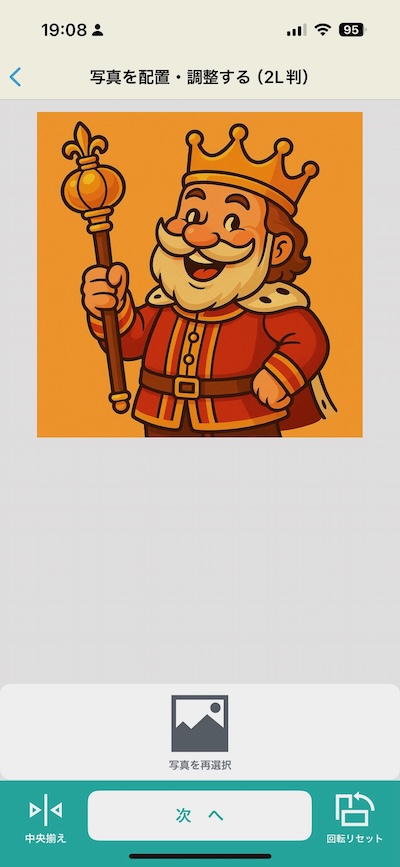
ライブラリから王様の画像を選びました。画像を変更したい場合は「写真を再選択」をタップしてください。次へ進みます。
STEP.6
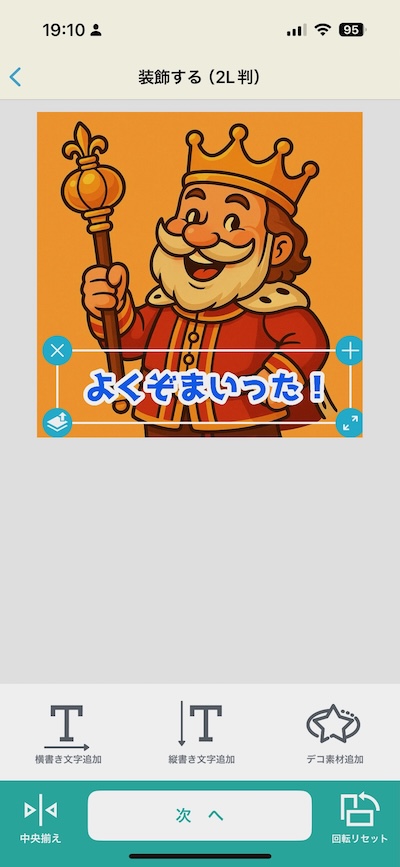
この画面では「横書き文字」「縦書き文字」「デコ素材」を追加してシールに彩りを加えることが出来ます。試しに横書き文字を追加してみました。
次へ進みます。
STEP.7
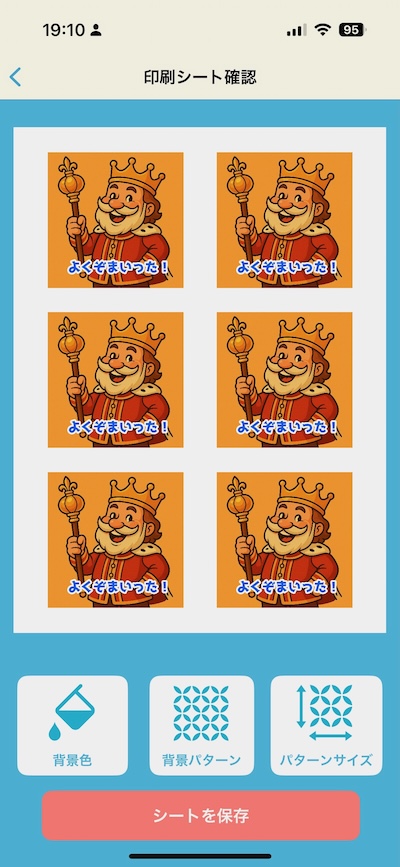
おまけシールサイズでは、選択した画像が2Lサイズ用紙に対して自動的に6個割付されるようになっています。この画面では割付したシールの背景色や背景パターン/その背景パターンのサイズを変更することが出来ます。
STEP.8
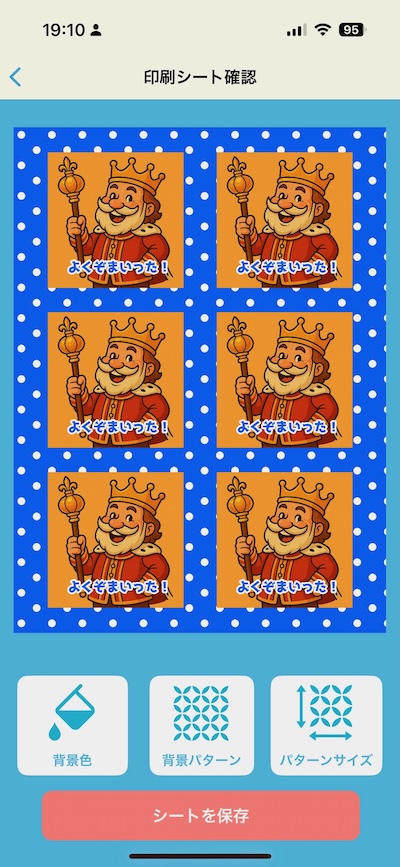
背景色をブルーにして、背景パターンを水玉にしてみました。カワイイですね。
STEP.9
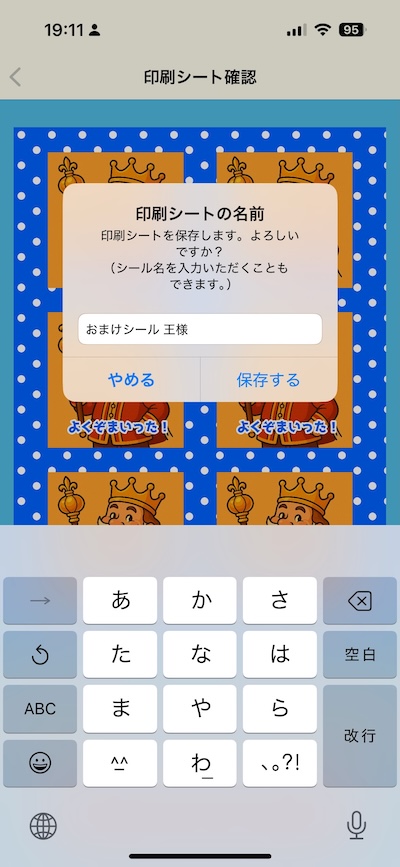
良いカンジに出来たので保存します。名前をつけて保存することも可能です。
STEP.10
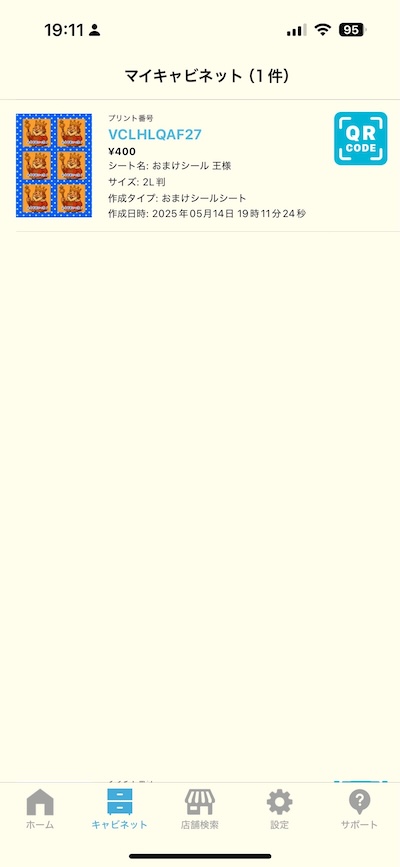
保存が完了すると、作成したシールが一覧表示される「マイキャビネット」に移動します。先程作成したおまけシールをタップして見てみましょう。
STEP.11
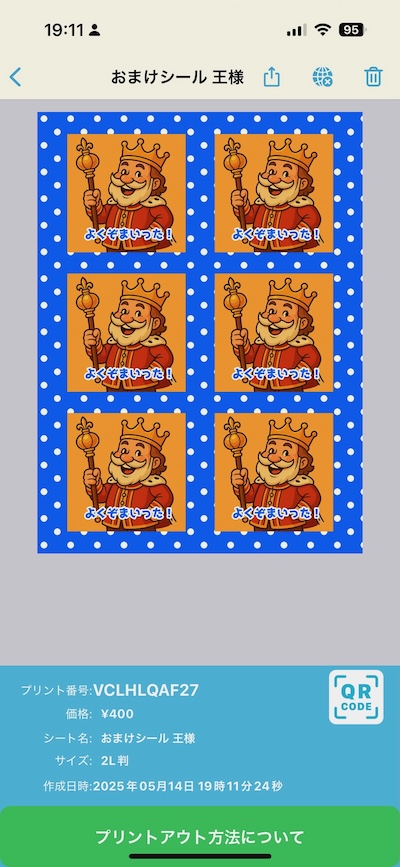
こちらが実際に印刷されるデータです。コンビニのマルチコピー機でプリント番号を入力してプリントしてお楽しみください。
2L用紙6枚割付シールの作り方
STEP.1
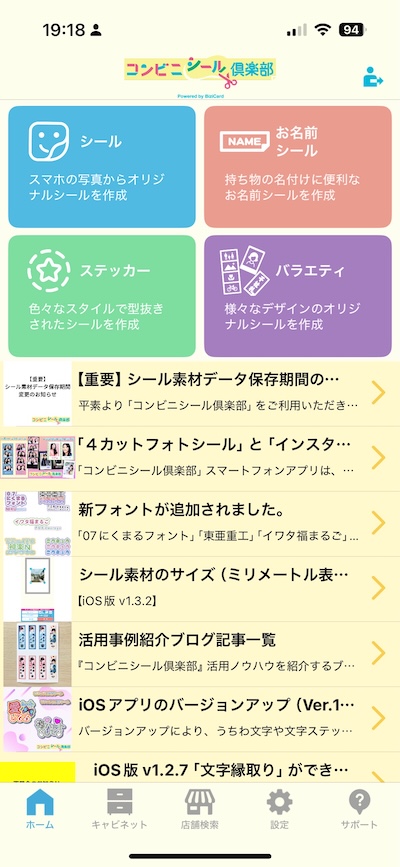
「コンビニシール倶楽部」を起動すると上図のホーム画面が表示されます。ここで紫色のボタンの「バラエティ」を押します。
STEP.2
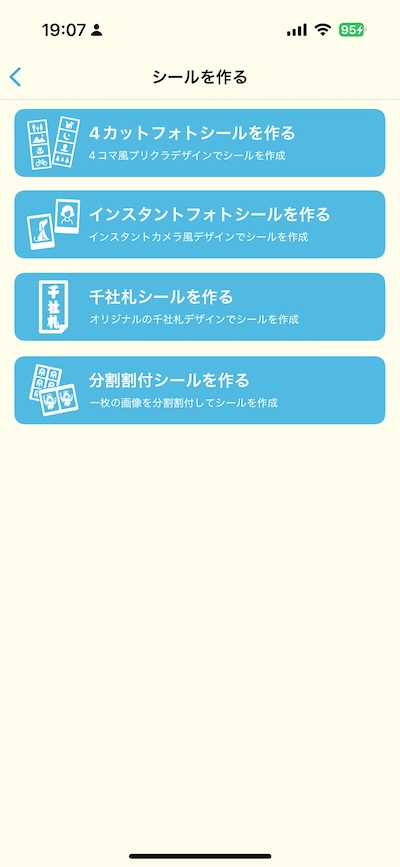
次に「分割割付シールを作る」を選択します。
STEP.3
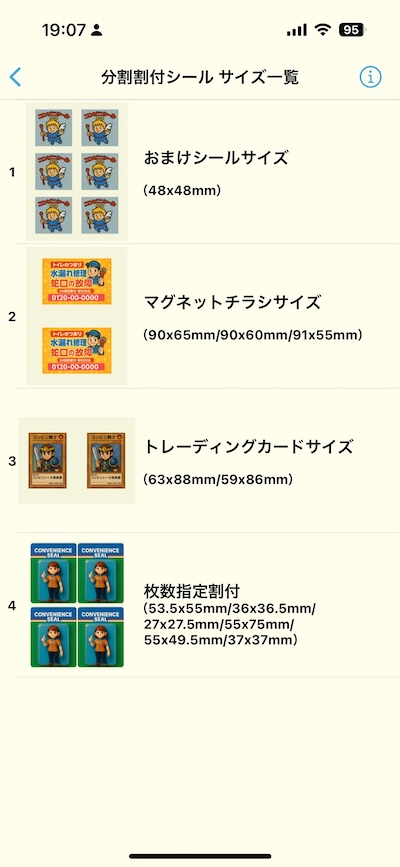
「枚数指定割付」を選択します。
STEP.4
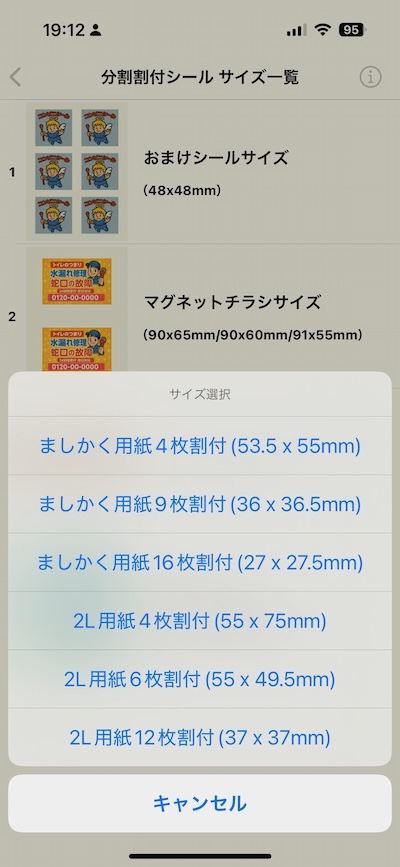
今回作成したいのは2L用紙に6枚の割付を行うタイプなので「2L用紙6枚割付(55 x 49.5mm)」を選択します。
STEP.5
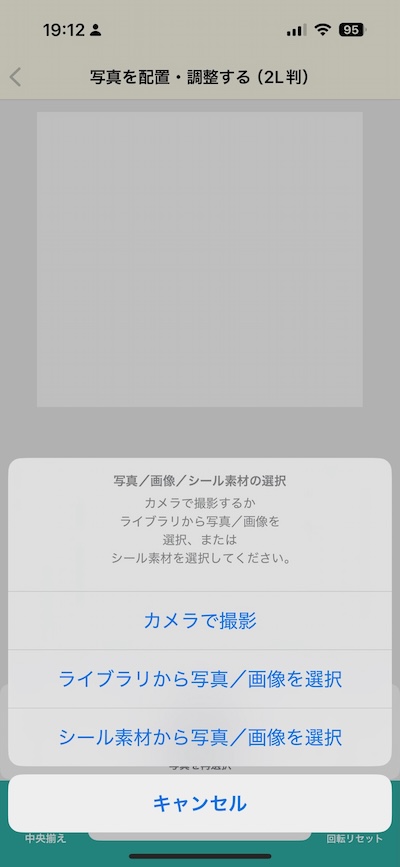
シールにしたい画像を「カメラで撮影」または「ライブラリから写真/画像を選択」または「シール素材から写真/画像を選択」で指定します。
STEP.6
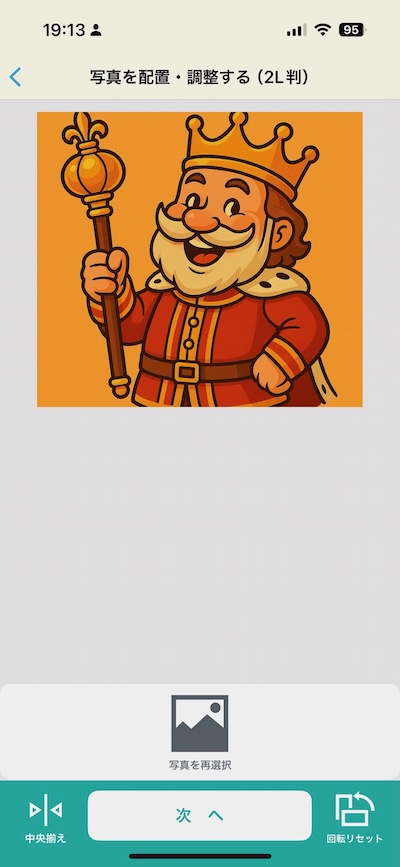
ライブラリから王様の画像を選びました。画像を変更したい場合は「写真を再選択」をタップしてください。次へ進みます。
STEP.6
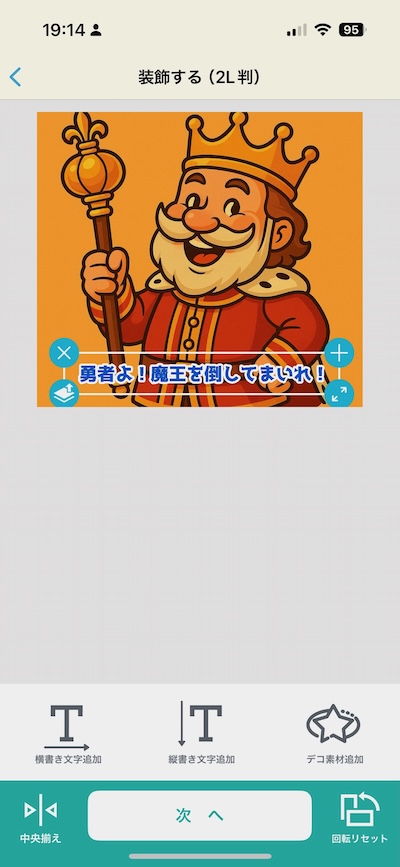
この画面では「横書き文字」「縦書き文字」「デコ素材」を追加してシールに彩りを加えることが出来ます。試しに横書き文字を追加してみました。
次へ進みます。
STEP.7
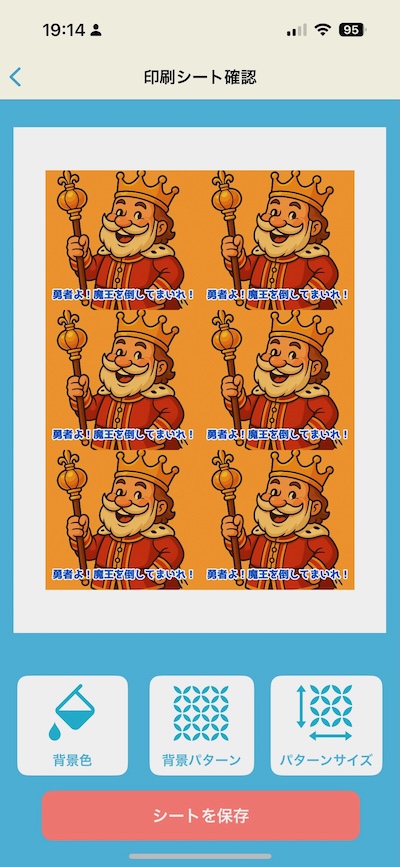
2L用紙6枚割付(55 x 49.5mm)では、選択した画像が2Lサイズ用紙に対して自動的に6個割付されるようになっています。この画面では割付したシールの背景色や背景パターン/その背景パターンのサイズを変更することが出来ます。
STEP.8
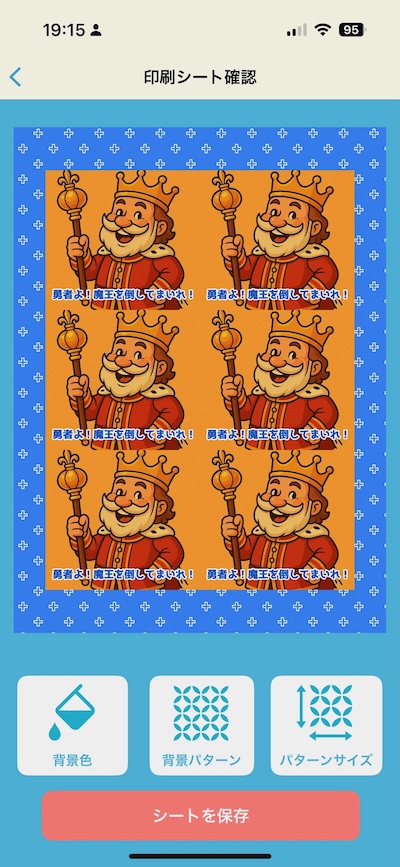
背景色をブルーにして、背景パターンを十字マークにしてみました。これもオシャレですね。
STEP.9
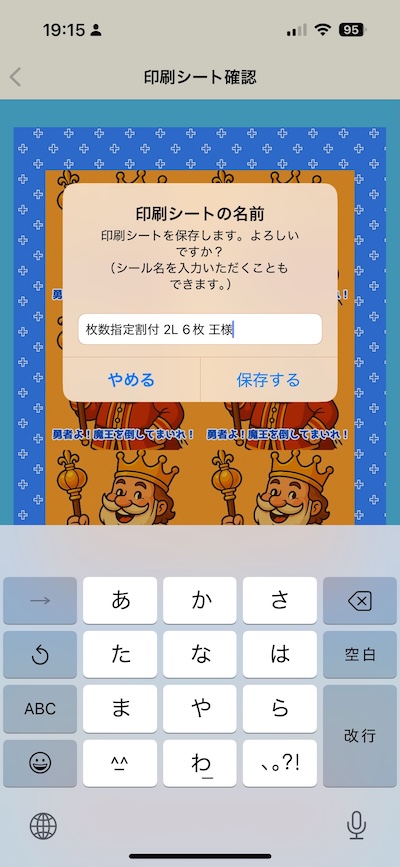
良いカンジに出来たので保存します。名前をつけて保存することも可能です。
STEP.10
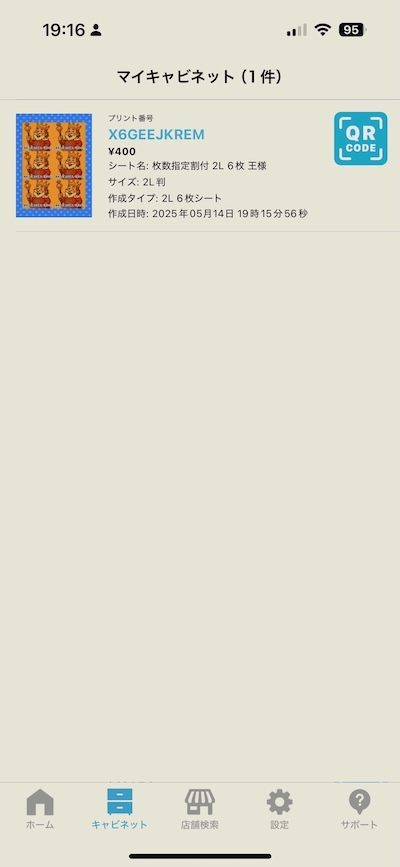
保存が完了すると、作成したシールが一覧表示される「マイキャビネット」に移動します。先程作成したシールをタップして見てみましょう。
STEP.11
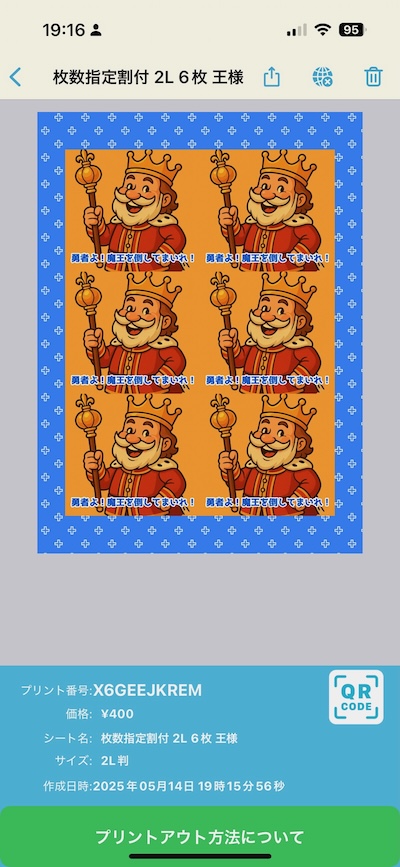
こちらが実際に印刷されるデータです。コンビニのマルチコピー機でプリント番号を入力してプリントしてお楽しみください。